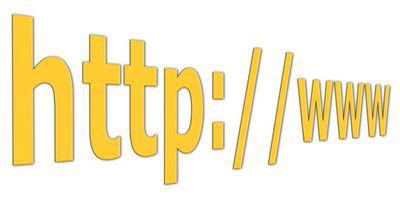
Browser Web moderni hanno la capacità di suggerire automaticamente possibili corrispondenze se si tenta di inserire un indirizzo di sito Web che non corrisponde. I suggerimenti sono forniti dal motore di ricerca configurato come predefinito per browser Web. Un provider di servizi Internet (ISP) può modificare il motore di ricerca utilizzato per suggerimenti perché qualsiasi indirizzo digitato viene inviato al server dei nomi di dominio posseduto dall'ISP. Embarq ha una partnership con Yahoo! che presenta suggerimenti forniti da Yahoo!, se si digita un indirizzo non corretto. È possibile modificare questo torna al provider di ricerca preferito opting out suggerimenti di ricerca di Embarq oppure modificando il server di nome di dominio utilizzato dal computer.
Istruzioni
Opting out suggerimenti di ricerca sponsorizzati
1
Passare alla pagina delle preferenze di ricerca CenturyLink/Embarq utilizzando il primo link a risorse.
2
Fare clic sul pulsante radio "Disabili" sotto "CenturyLink Web Helper." Questo disattivi i risultati di ricerca sponsorizzati forniti da Embarq e Yahoo! nota che questa pagina consente di modificare le preferenze per il servizio di correzione di errore di battitura CenturyLink/Embarq e blocco sito Web per adulti, se lo si desidera.
3
Fare clic sul pulsante "Salva" per salvare le impostazioni. Le impostazioni vengono salvate con un cookie memorizzato nel tuo browser Web. Si noti che se si eliminano i cookie del browser, si dovrà tornare a questa pagina per impostare le preferenze di nuovo. Ma si continuerà a utilizzare i server di nome di dominio forniti dal provider di servizi Internet. Per evitare definitivamente reindirizzamenti ricerca modificando il server di nome di dominio, vedere la seconda sezione.
Cambiare il Server di nome di dominio
4
Fare clic sul pulsante "Start" e quindi fare clic su "Pannello di controllo."
5
Fare doppio clic su "Connessioni di rete" in Windows XP o "Network and Sharing Center" in Windows Vista e Windows 7. Se non vedete l'icona corretta per la versione di Windows, fare clic su "Passa alla visualizzazione classica" in Windows XP, "Visualizzazione classica" in Windows Vista o "Mostra di: icone piccole" in Windows 7.
6
Fare clic su "Gestisci connessioni di rete" in "Modifica impostazioni scheda" in Windows 7 o in Windows Vista. Se si esegue Windows XP, saltare questo passaggio.
7
Pulsante destro del mouse sull'icona che rappresenta l'adattatore che si utilizza per la connessione a Internet..--per esempio, "Connessione alla rete locale"..--e quindi fare clic su "Proprietà".
8
Fare doppio clic su "protocollo Internet versione 4" o "Protocollo Internet (TCP/IP)".
9
Selezionare il pulsante di opzione con l'etichetta "Utilizza i seguenti indirizzi server DNS".
10
Immettere gli indirizzi IP di due server DNS che si desidera utilizzare. Ad esempio, 4.2.2.1 e 4.2.2.2 sono gli indirizzi IP per due server DNS pubblici ben noto. In alternativa, è possibile utilizzare l'elenco dei server DNS gratuiti in risorse.
11
Fare clic su "OK" per salvare le impostazioni.